win7 屏幕亮度 win7系统屏幕亮度调节教程
更新时间:2023-10-31 16:59:31作者:jiang
win7 屏幕亮度,Win7系统是一款备受欢迎的操作系统,而屏幕亮度调节功能更是其中一个备受关注的特性之一,随着人们对显示效果的要求越来越高,调节屏幕亮度成为了许多用户关注的问题。Win7系统的屏幕亮度调节功能不仅简便易用,而且能够帮助用户在不同环境下获得最佳的视觉体验。本文将为大家介绍Win7系统的屏幕亮度调节教程,帮助用户轻松掌握这一功能,享受更加舒适的电脑使用体验。
具体步骤:
1、开始-控制面板

2、点击 系统和安全
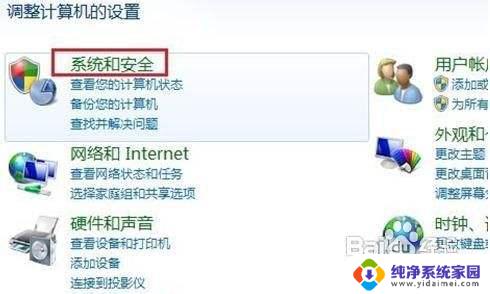
3、点击 电源选项
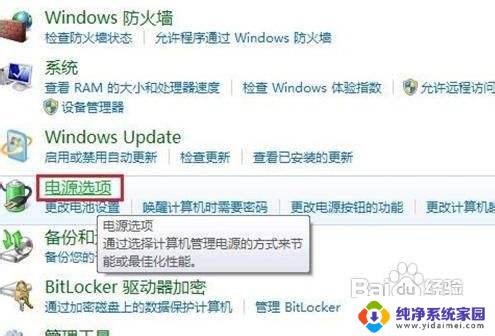
4、拖动滚动条调节屏幕亮度
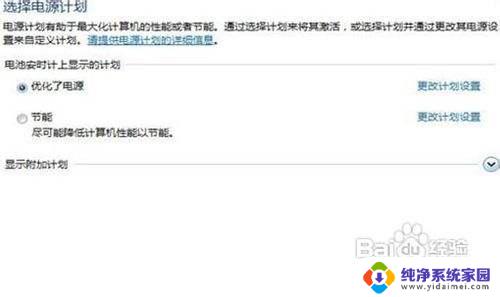
5.也可以按Win+X组合键
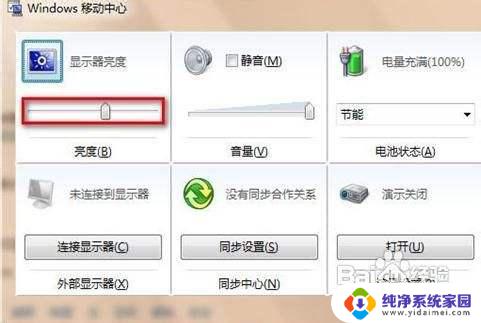
以上就是Win7屏幕亮度的全部内容,如果您遇到了类似的问题,可以参考本文中介绍的步骤来进行修复,希望本文能对您有所帮助。
win7 屏幕亮度 win7系统屏幕亮度调节教程相关教程
- win7系统怎么调整屏幕亮度调节 Win7系统屏幕亮度调节方法
- win7电脑调节屏幕亮度 win7系统如何调节屏幕亮度
- win7如何调整屏幕亮度 win7系统如何调节屏幕亮度
- 电脑windows7怎么调节屏幕亮度 win7系统屏幕亮度调节步骤
- windows7调整屏幕亮度 win7系统如何调节屏幕亮度
- 电脑太亮了怎么调节亮度呢win7 win7系统如何调整屏幕亮度
- windows 7电脑屏幕亮度怎么调 win7系统屏幕亮度调节步骤
- win7系统亮度无法调节 win7怎么调节屏幕亮度快捷键
- 如何调低电脑亮度win7 win7系统屏幕亮度调节指南
- win7电脑屏幕亮度调节在哪里设置 win7如何调整屏幕亮度
- win7怎么查看蓝牙设备 电脑如何确认是否有蓝牙功能
- 电脑windows7蓝牙在哪里打开 win7电脑蓝牙功能怎么开启
- windows 激活 win7 Windows7专业版系统永久激活教程
- windows7怎么设置自动登出 win7系统自动登录设置方法
- win7连11打印机 win7系统连接打印机步骤
- win7 0x0000007c Windows无法连接打印机错误0x0000007c解决步骤